【ループ処理でセルからセルへ値を代入する】
1 セルからセルへ値を代入
2 行のループ処理でセルからセルへ値を代入
3 列のループ処理でセルからセルへ値を代入
4 行×列のダブルループ処理でセルからセルへ値を代入
列のループ処理でセルからセルへ値を代入
ループ処理をつかって、列番号をカウントアップしながらセルからセルへ値を代入してみます。
Python-xlwingsのループ処理をつかえば、
一つの順次処理で多数列のセルの値を読みとり別のセルに書きこむことができます。
変数『列番号』を、開始列から終了列になるまで1ずつカウントアップさせながら、
セルの値を読みとり別のセルに書きこむ順次処理をくり返し実行するfor文は、次のようになります。
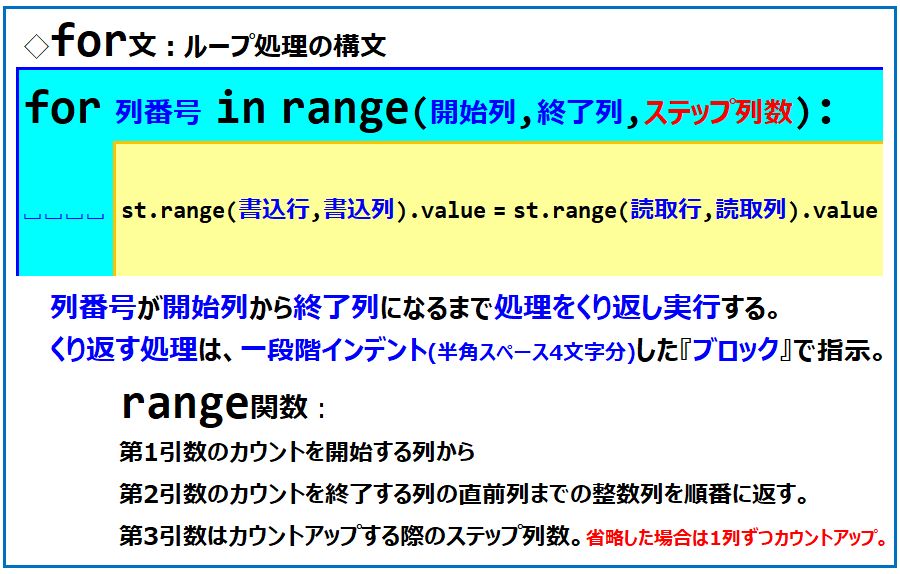
今回も、多数のセルの値を読みとることになるので、
『ループ処理で多数行×多数列のセルに値を書きこむ』のときに、
Pythonプログラムで10行×10列のセルに値を書きこんでおいたWorkbookファイル
『PythonExcel_10_10.xlsx』を読みこみます。
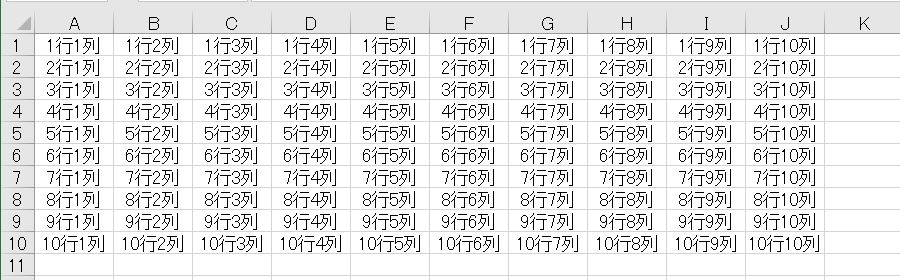
xlwingsをつかいPythonで既存Excelを読みこみ操作するときは、
Workbookファイルをメモリ上に読みこむと同時にWorkbookオブジェクトを生成、
( 『xlwingsをつかい既存Workbookを読みこみファイル保存』参照 )
更に、sheetオブジェクトを生成して、そのsheetを操作します。
Workbookオブジェクト名を『wb』、sheetオブジェクト名を『st』としておきます。
予め、ソースコードパネルに
import xlwings
wb = xlwings.Book(‘PythonExcel_10_10.xlsx')
st = wb.sheets[0]
と記述しておきます。
1. 1行・1~3列のセルから10列右のセルへ
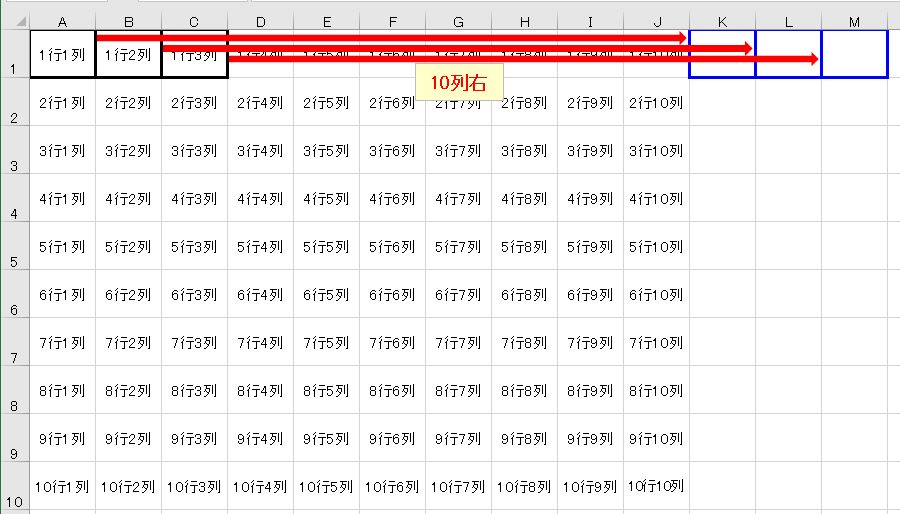
行を1行目に固定して、列を1列目から3列目まで1列ずつカウントアップしていきながら、
そのつどセルの値を読みとり、その10列右のセルに書きこんでみます。
このとき行番号を変数『読取行』と変数『書込行』、
列番号を変数『読取列』と変数『書込列』とします。
今度の問題は、前回の問題の行と列を置きかえただけです。
行と列を置きかえただけということは、行番号をカウントアップするためのfor文を、
列番号をカウントアップするためのfor文に書きかえればいいということです。
まず、行を1行目に固定ということなので、
読取行 = 1
書込行 = 読取行
次に、列を1列目から3列目まで1列ずつカウントアップしていきながら、
そのつどセルの値を読みとり、その10列右のセルに書きこむということを考えてみます。
『読取列』を開始列『1』から終了列『3』まで1ずつカウントアップしていくループコード
for 読取列 in range(1,4):
『書込列』を『読取列』より10列増やす処理コード
書込列 = 読取列 + 10
書込セルに読取セルの値を代入する処理コード
st.range(書込行, 書込列).value = st.range(読取行, 読取列).value
そして、これら二つの処理コードを、『読取列』をカウントアップしていくループコードに組み合わせます。
読取行 = 1
書込行 = 読取行
for 読取列 in range(1,4):
書込列 = 読取列 + 10
st.range(書込行, 書込列).value = st.range(読取行, 読取列).value
【ソースコードパネル】
import xlwings
wb = xlwings.Book(‘PythonExcel_10_10.xlsx’)
st = wb.sheets[0]
読取行 = 1
書込行 = 読取行
for 読取列 in range(1,4):
書込列 = 読取列 + 10
st.range(書込行, 書込列).value = st.range(読取行, 読取列).value
それでは、そのPythonプログラムを実行してみましょう。
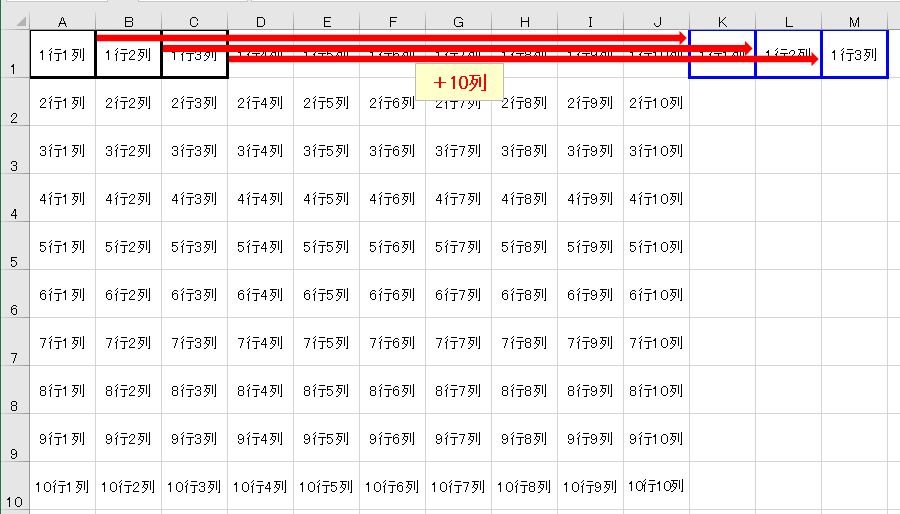
1行目・1~3列目のセルの値が読みとられて、
その10列右の1行目・11~13列目のセルに書きこまれました。
2. 2行・4~6列のセルから10列右のセルへ
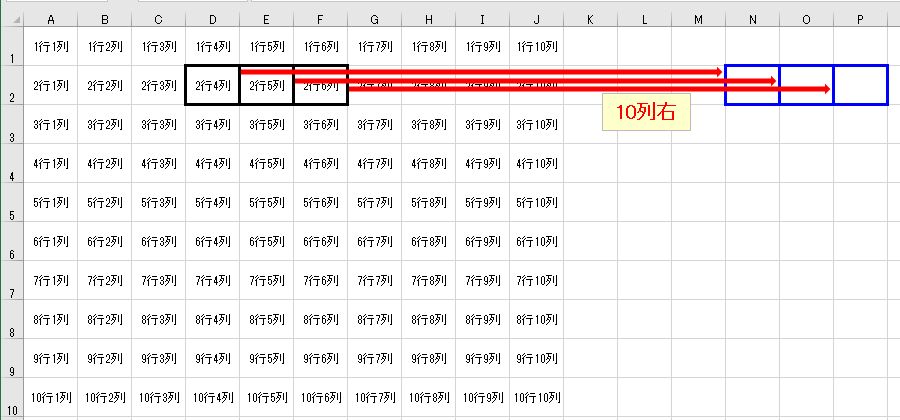
行を2行目に固定して、列を4列目から6列目まで1列ずつカウントアップしていきながら、
そのつどセルの値を読みとり、その10列右のセルに書きこんでみます。
今度の問題も、列のループ処理を利用します。
一つ前の問題は、『行を1行目に固定して、
列を1列目から3列目まで1列ずつカウントアップ』するのに対して、
今度の問題は、『行を2行目に固定して、
列を4列目から6列目まで1列ずつカウントアップ』するということで、
固定行と、カウントアップの開始列と終了列が変わるだけです。
さきほどのプログラムの、読取行 = 1を読取行 = 2に、
for 読取列 in range(1,4):をfor 読取列 in range(4,7):に書きかえます。
読取行 = 2
書込行 = 読取行
for 読取列 in range(4,7):
書込列 = 読取列 + 10
st.range(書込行,書込列).value = st.range(読取行, 読取列).value
【ソースコードパネル】
import xlwings
wb = xlwings.Book(‘PythonExcel_10_10.xlsx’)
st = wb.sheets[0]
読取行 = 2
書込行 = 読取行
for 読取列 in range(4,7):
書込列 = 読取列 + 10
st.range(書込行, 書込列).value = st.range(読取行, 読取列).value
それでは、そのPythonプログラムを実行してみましょう。
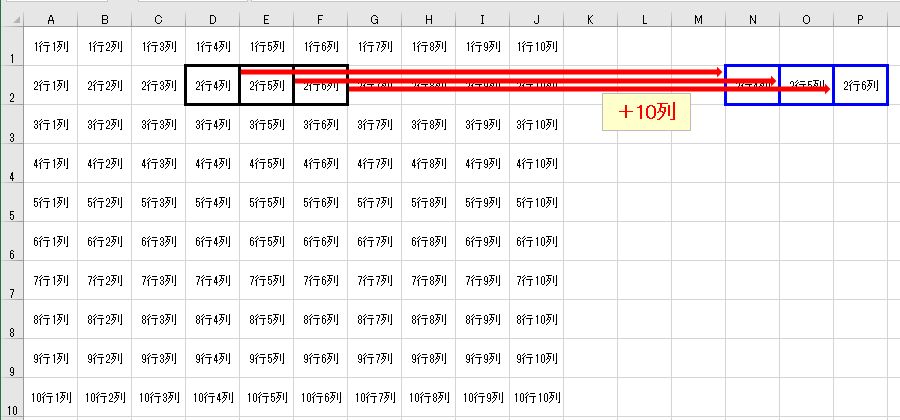
2行目・4~6列目のセルの値が読みとられて、その10列右の2行目・14~16列目のセルに書きこまれました。
3. 3行・7~10列のセルから10列右のセルへ
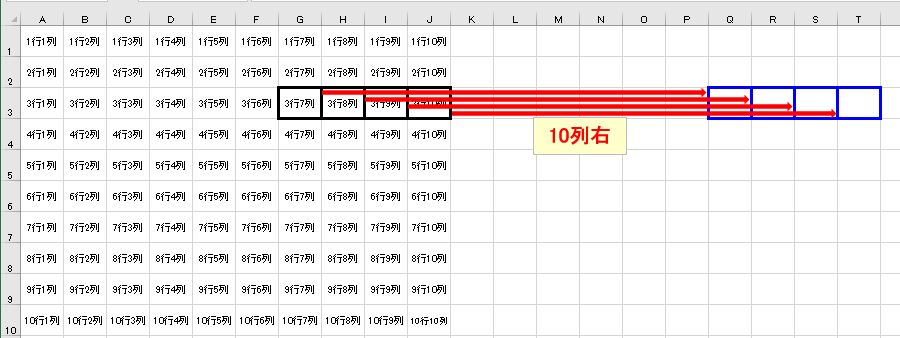
行を3行目に固定して、列を7列目から10列目まで1列ずつカウントアップしていきながら、
そのつどセルの値を読みとり、その10列右のセルに書きこんでみます。
一つ前の問題は、『行を2行目に固定して、
列を4列目から6列目まで1列ずつカウントアップ』するのに対して、
今度の問題は、『行を3行目に固定して、
列を7列目から10列目まで1列ずつカウントアップ』するということで、
固定行と、カウントアップの開始列と終了列が変わるだけですね。
さきほどのプログラムの、読取行 = 2を読取行 = 3に、
for 読取列 in range(4,7):をfor 読取列 in range(7,11):に書きかえます。
読取行 = 3
書込行 = 読取行
for 読取列 in range(7,11):
書込列 = 読取列 + 10
st.range(書込行, 書込列).value = st.range(読取行, 読取列).value
【ソースコードパネル】
import xlwings
wb = xlwings.Book(‘PythonExcel_10_10.xlsx’)
st = wb.sheets[0]
読取行 = 3
書込行 = 読取行
for 読取列 in range(7,11):
書込列 = 読取列 + 10
st.range(書込行, 書込列).value = st.range(読取行, 読取列).value
それでは、そのPythonプログラムを実行してみましょう。
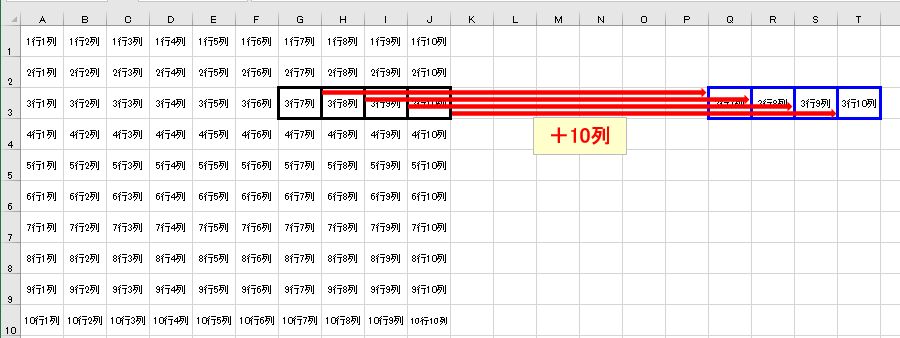
3行目・7~10列目のセルの値が読みとられて、
その10列右の3行目・17~20列目のセルに書きこまれました。
このように、for文をつかってループ処理を行えば、
多数列のセルから多数列のセルへ一瞬で値を代入することができます。
試しに、for文の開始列・終了列と行番号の定数に設定する値を適当な数字に書きかえて、
プログラムを実行して、多数列のセルから多数列のセルへ値を代入できることを確かめてみてください。
今回は、列のfor文をつかえば、多数列のセルから多数列のセルへ値を代入できるという話でした。
では、行数と列数の両方とも増えたときは、どうすればよいのでしょうか。
これについては、次回『行×列のループ処理でセルからセルへ値を代入』で紹介します。








